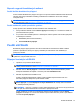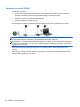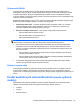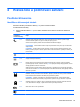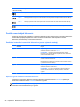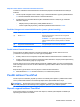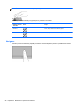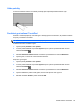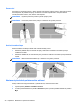HP Notebook PC User's Guide - Linux
Zapnutí a vypnutí bezdrátových zařízení
Použití tlačítka bezdrátového připojení
Pomocí tlačítka bezdrátového připojení lze vypnout a zapnout ovladače bezdrátové sítě i Bluetooth
zároveň. Mohou být individuálně ovládány prostřednictvím Ovládacího centra nebo nástroje
Computer Setup.
POZNÁMKA: Informace o identifikaci typu a umístění tlačítka bezdrátového připojení na vašem
počítači naleznete v části
Seznámení s počítačem na stránce 4.
Použití ovládacích prvků operačního systému
Postup povolení nebo zakázání zařízení bezdrátové nebo kabelové sítě:
1. Pravým tlačítkem klikněte na ikonu Síťové připojení nacházející se v oznamovací oblasti na
pravé straně hlavního panelu.
2. Pro povolení nebo zakázání jednoho z následujících zařízení vyberte nebo zrušte výběr jedné
z následujících možností:
●
Povolit síť (všechna síťová zařízení)
● Povolit bezdrátové připojení
Použití sítě WLAN
Bezdrátové připojení připojí počítač k sítím Wi-Fi neboli WLAN. Síť WLAN se skládá z dalších
počítačů a příslušenství, které jsou spojeny bezdrátovým směrovačem nebo bezdrátovým
přístupovým bodem.
POZNÁMKA: Při vytváření bezdrátového připojení nebo povolování přístupu uživatelů na síť bude
vyžadováno, abyste zadali heslo root.
Připojení k existující síti WLAN
1. Ujistěte se, že je zařízení WLAN zapnuto.
POZNÁMKA: Informace o identifikaci umístění tlačítka a kontrolky bezdrátového připojení na
vašem počítači naleznete v části
Seznámení s počítačem na stránce 4.
2. Klikněte na ikonu Síťové připojení v oznamovací oblasti na pravé straně hlavního panelu.
Dostupné bezdrátové sítě najdete v seznamu pod volbou Bezdrátové sítě.
3. Klikněte na požadovanou bezdrátovou síť.
Pokud je síť WLAN zabezpečená, budete vyzváni k zadání bezpečnostního kódu. Pro
dokončení připojení zadejte kód a poté klikněte na OK.
POZNÁMKA: Chcete-li se připojit k síti, která není rozpoznána automaticky, klikněte na ikonu
Síťové připojení a vyberte Připojit se ke skryté bezdrátové síti. Zadejte informace ESSID
a nastavte parametry šifrování.
POZNÁMKA: Nejsou-li v seznamu uvedeny žádné sítě WLAN a vaše síť není skrytá, znamená
to, že jste mimo dosah bezdrátového směrovače či přístupového bodu.
Pokud nevidíte síť, ke které se chcete připojit, klikněte pravým tlačítkem na ikonu Síťové
připojení nacházející se v oznamovací oblasti na pravé straně hlavního panelu a poté klikněte
na možnost Upravit připojení.
Použití sítě WLAN 21